
PDF 카탈로그, 활용도는 높지만 업체 정보 때문에 골치 아팠던 경험 있으시죠? 1인 무역자, 마케터, 영업 담당자라면 공감하실 겁니다. 이제 걱정 마세요! PDF 카탈로그에서 업체 정보를 깔끔하게 삭제하고, 나만의 멋진 카탈로그를 만드는 꿀팁 대방출! PDF 편집, JPG 변환, 이미지 편집, OCR 활용까지! 지금 바로 시작해 볼까요?
1. PDF를 이미지로 변환: 첫 단추를 끼우자!

PDF는 수정하기 까다롭죠. 그래서 첫 단계는 PDF를 JPG 이미지로 변환하는 겁니다! ilovepdf.com , smallpdf.com , sodapdf.com 같은 온라인 변환 사이트를 추천합니다! ( 개인 정보 및 보안에 유의하세요! ) 사이트에 PDF 파일을 업로드하고 JPG 변환을 선택하면 끝! 여러 페이지도 각각 JPG 파일로 변환되니, 원하는 페이지만 쏙쏙 골라 쓸 수 있답니다! 참, PDF 변환 전에 저작권 문제를 꼭 확인하세요! 제조사 카탈로그라면 무단 수정 및 배포는 저작권 침해가 될 수 있습니다. 안전하게 제조사에 문의하는 것이 좋겠죠?
나에게 딱 맞는 PDF 변환 사이트 찾기
- ilovepdf.com : 다양한 PDF 편집 기능 제공, 사용자 친화적인 인터페이스!
- smallpdf.com : 심플하고 빠른 변환 속도, 모바일에서도 사용 가능!
- sodapdf.com : 클라우드 저장소 연동 기능, 협업 작업에 유용!

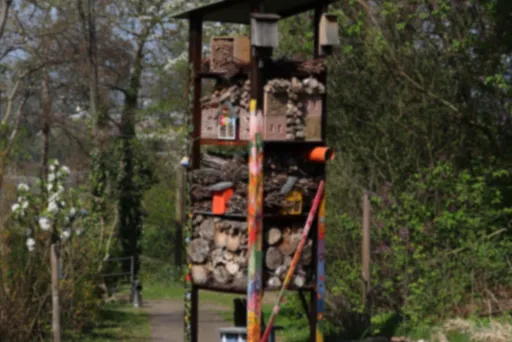

2. 이미지 편집 프로그램으로 깔끔하게 정보 삭제!
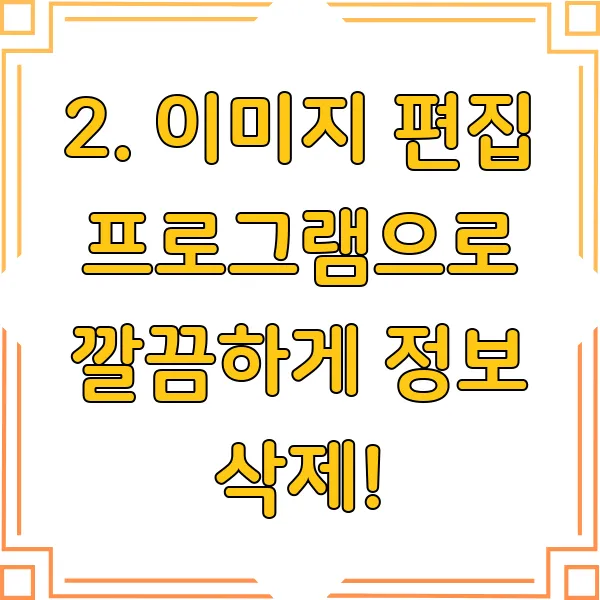
이제 변환된 JPG 파일에서 업체 정보를 지워볼까요? Paint.NET, GIMP 같은 무료 프로그램이나 Canva, Pixlr 같은 온라인 편집 도구를 추천합니다! Photoshop 같은 유료 프로그램은 더욱 전문적인 편집이 가능하죠! 잘라내기, 복제, 덮어쓰기, 흐리게, 모자이크 등 다양한 기능을 활용해서 업체 정보를 감쪽같이 지울 수 있습니다. 예를 들어, 업체 로고를 잘라내고 빈 공간을 주변 이미지로 채우거나, 텍스트 위에 흰색 도형을 넣어 가리는 거죠! 각 프로그램의 튜토리얼 영상을 참고하면 더욱 쉽게 편집할 수 있답니다!
이미지 편집, 어떤 프로그램이 좋을까?
- 무료 프로그램: Paint.NET (윈도우), GIMP (윈도우, macOS, Linux) – 가볍고 사용하기 쉬워요!
- 온라인 편집 도구: Canva, Pixlr – 인터넷만 연결되어 있으면 어디서든 사용 가능!
- 유료 프로그램: Adobe Photoshop – 전문적인 편집 기능, 다양한 효과 제공 (단, 비용 발생!)
3. 텍스트 추출: 드래그 금지? OCR로 해결!

카탈로그에 있는 텍스트를 쓰고 싶은데 드래그가 안 된다고요? 걱정 마세요! OCR(Optical Character Recognition) 기술이면 이미지에서 텍스트 추출, 식은 죽 먹기! 구글 이미지 검색이나 ilovepdf.com 의 OCR 기능을 사용해 보세요! 100% 정확하진 않을 수 있으니, 추출된 텍스트는 꼭 다시 확인해야 합니다. 추출한 텍스트는 수정 및 편집도 가능! 제품 설명을 복사해서 마케팅 자료로 활용하거나, 번역해서 해외 바이어에게 보낼 수도 있죠!
OCR 활용, 텍스트 추출 팁!
- 구글 이미지 검색: 이미지 업로드 -> "이 이미지에 있는 텍스트" 클릭!
- ilovepdf.com : PDF 파일 업로드 -> "OCR" 기능 선택!
- 꿀팁: 이미지 화질이 좋을수록 OCR 정확도 UP!
4. 이미지를 다시 PDF로 변환: 마무리 작업!

업체 정보 삭제 완료? 그럼 이제 편집한 JPG 파일들을 다시 PDF로 변환해야죠! 1단계에서 사용했던 온라인 변환 사이트를 이용하면 됩니다. ilovepdf.com , smallpdf.com , sodapdf.com 등 대부분 JPG to PDF 변환 기능을 제공합니다! 변환 시 압축 옵션을 잘 선택하는 것도 중요해요. 고품질 이미지를 유지하면서 용량을 줄이는 최적의 압축률을 찾아보세요!
PDF 변환, 용량 줄이는 꿀팁!
- 적절한 압축 옵션 선택: "고품질" 또는 "중간 품질" 옵션 추천!
- 불필요한 이미지 삭제: 용량을 많이 차지하는 이미지는 과감히 삭제!
- PDF 최적화 도구 활용: ilovepdf.com 등에서 제공하는 PDF 최적화 기능 사용!
5. Canva, 미리캔버스 활용: 디자인 UP!

Canva나 미리캔버스 같은 디자인 플랫폼을 활용하면 더욱 멋진 카탈로그 제작 가능! JPG 파일을 업로드하고, 템플릿, 디자인 요소, 폰트 등을 활용해서 꾸며보세요! Canva는 드래그 앤 드롭 방식이라 편집도 간편! 다양한 템플릿 덕분에 디자인 초보자도 전문가처럼 멋진 결과물을 만들 수 있습니다. 미리캔버스는 한국어 폰트 지원이 풍부해서 더욱 편리하죠. 둘 다 무료로 사용 가능하다는 점도 매력적! (유료 기능도 있지만, 무료 기능만으로도 충분!)
Canva, 미리캔버스 활용 팁!
- 다양한 템플릿 활용: 업종, 분위기에 맞는 템플릿 선택!
- 고품질 이미지 사용: 흐릿한 이미지는 NO! 선명한 이미지로 시선 집중!
- 브랜드 색상, 폰트 통일: 일관된 디자인으로 전문적인 이미지 연출!
- Canva Pro, 미리캔버스 Pro: 더 많은 기능과 리소스를 원한다면 유료 버전 고려!
6. PDF/A 규격: 장기 보존을 위한 선택

혹시 카탈로그를 장기간 보관해야 한다면, PDF/A 규격을 고려해 보세요! PDF/A는 장기 보존용으로 설계된 PDF 형식입니다. 모든 폰트, 이미지 등을 파일 내부에 포함시켜, 나중에 열어도 원본 그대로의 모습을 유지할 수 있죠. 변환 과정에서 폰트가 깨지거나 이미지가 손실될 걱정은 뚝! ilovepdf.com 등에서 PDF/A 변환 기능을 제공하니, 필요에 따라 활용해 보세요!
PDF/A, 왜 중요할까?
- 장기 보존성 확보: 시간이 지나도 파일 형태 변형 없이 안전하게 보존!
- 호환성 유지: 다양한 프로그램, 운영체제에서 동일하게 보이는 문서!
- 문서 무결성 보장: 위변조 방지 효과, 신뢰도 UP!
자, 이제 PDF 카탈로그 편집, 어렵지 않죠? 오늘 소개해 드린 꿀팁들을 활용해서 멋지고 깔끔한 카탈로그를 만들어 보세요! 바이어에게 전문적인 인상을 심어주고, 비즈니스 성공 확률도 높일 수 있을 거예요! 궁금한 점은 언제든 댓글 남겨주세요!

